如何统一Windows 10系统文件夹视图
本文介绍如何将所有windows 10文件夹视图设置为统一模式,以方便文件管理。
- 当前视图查看: 打开任意文件夹,查看左上角的显示方式(例如“小图标”)。 点击文件夹右上角的“查看”选项卡,可以切换不同的视图模式。
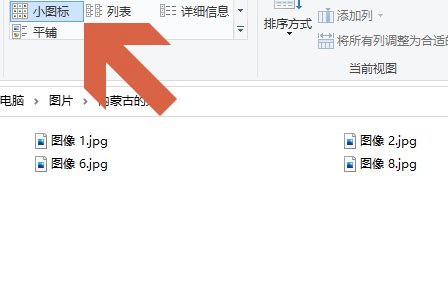
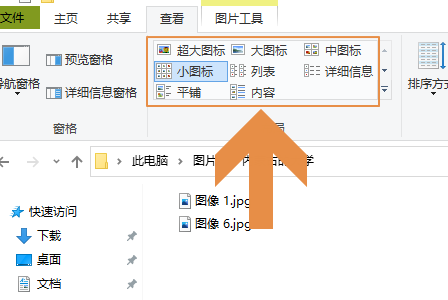
- 选择并应用视图: 例如,选择“大图标”视图,文件夹内容将以大图标预览显示。 要将此视图应用于所有文件夹,请点击“查看”选项卡中的“选项”,打开文件夹选项对话框。
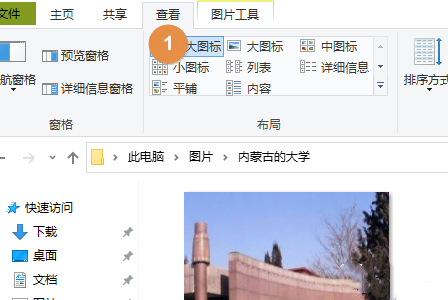
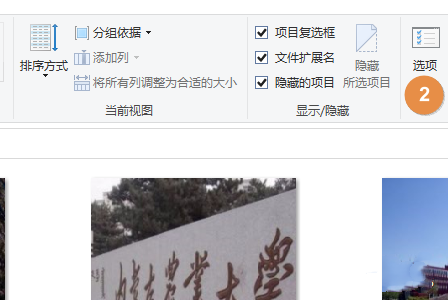
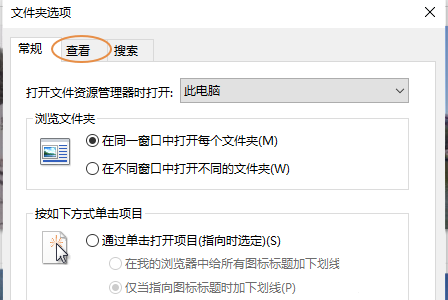

2013年07月06日 V1.60 升级包更新方式:admin文件夹改成你后台目录名,然后补丁包里的所有文件覆盖进去。1.[新增]后台引导页加入非IE浏览器提示,后台部分功能在非IE浏览器下可能没法使用2.[改进]淘客商品管理 首页 列表页 内容页 的下拉项加入颜色来区别不同项3.[改进]后台新增/修改淘客商品,增加淘宝字样的图标和天猫字样图标改成天猫logo图标4.[改进]为统一名称,“分类”改
- 应用到所有文件夹: 在“查看”选项卡中,点击“应用到文件夹”,即可将当前选择的视图模式应用于所有文件夹。
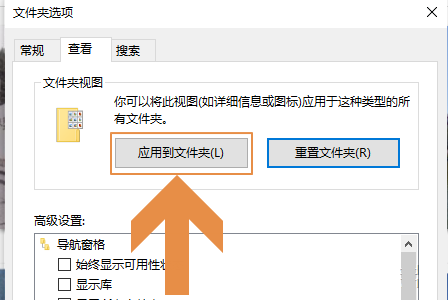

通过以上步骤,您可以轻松地将所有Windows 10文件夹的视图统一起来,提高文件管理效率。





























